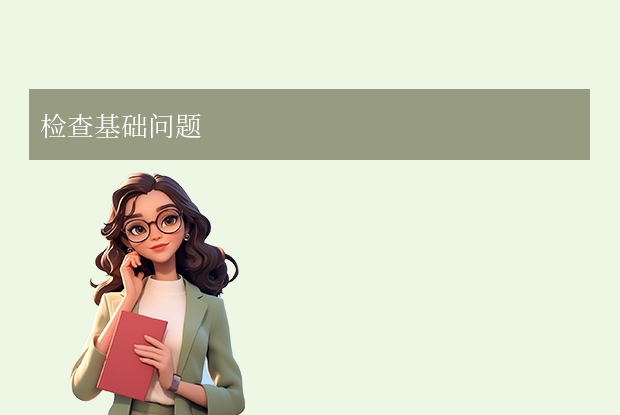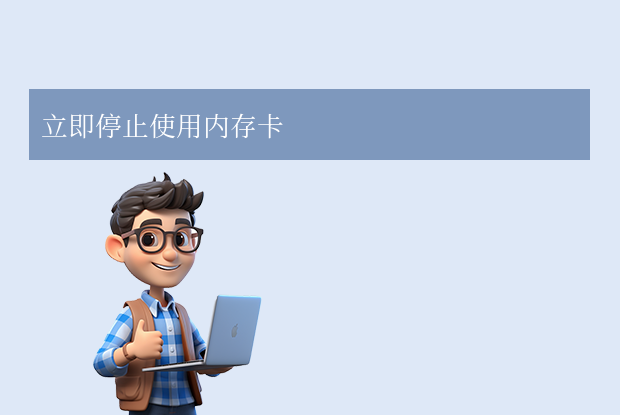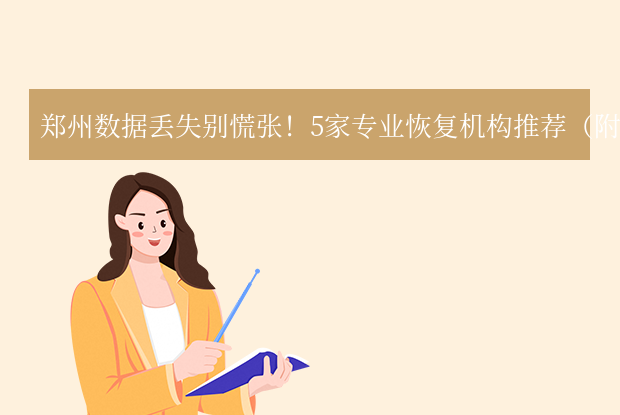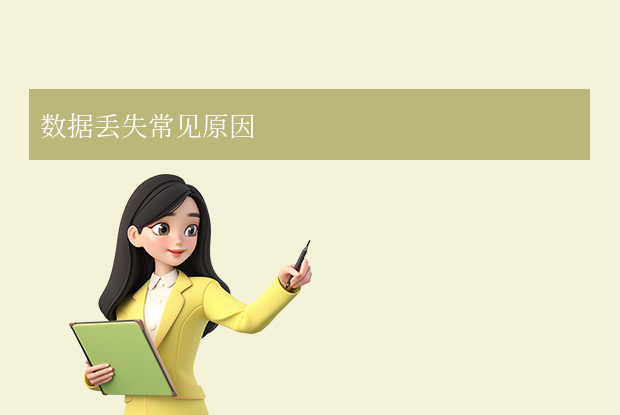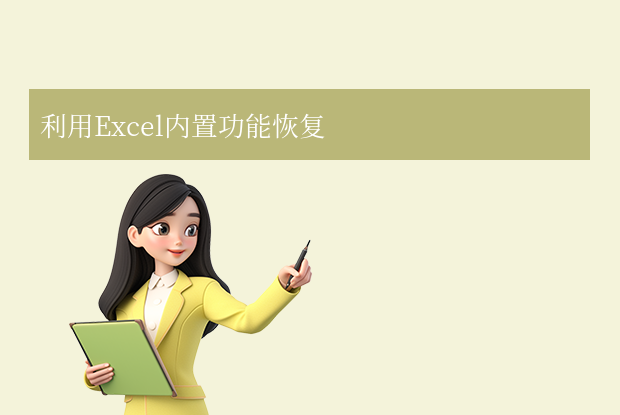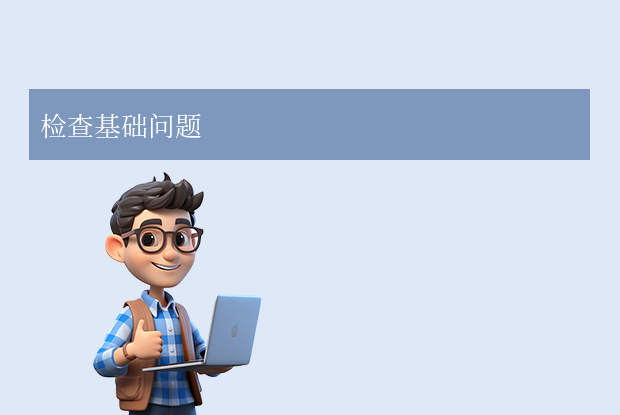SD卡是相机、手机、行车记录仪等设备常用的存储工具,但遇到无法读取的情况时,可能会影响数据安全。那么sd卡无法读取怎么修复呢?本文将针对SD卡无法识别的常见原因和解决方法,帮助您尝试修复并恢复数据。
一、检查基础问题
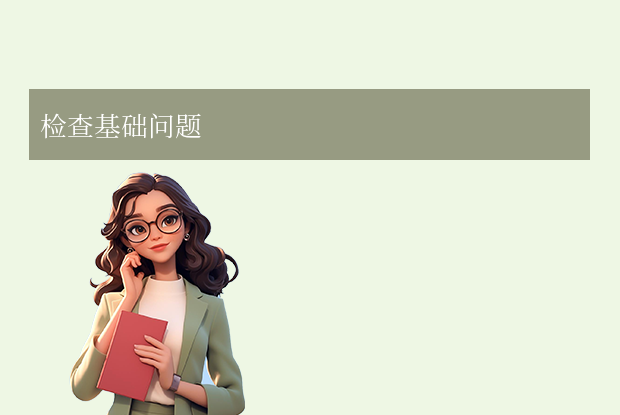
确认接触不良
- 拔出SD卡,用干净的软布或棉签轻轻擦拭金属触点,去除氧化或灰尘。
- 重新插入设备或读卡器,确保插卡方向正确(部分卡槽需按压到位)。
排除设备问题
- 尝试更换读卡器、USB接口或另一台电脑/手机测试,确认是否因硬件故障导致无法识别。
- 若设备提示“需要格式化”,切勿直接格式化(可能丢失数据)。
检查写保护开关
- 部分SD卡侧面有物理写保护开关,确认是否处于锁定状态(滑动至“解锁”位置)。
二、通过系统工具修复
Windows系统
使用磁盘管理工具
1、右键点击“此电脑” → “管理” → “磁盘管理”。
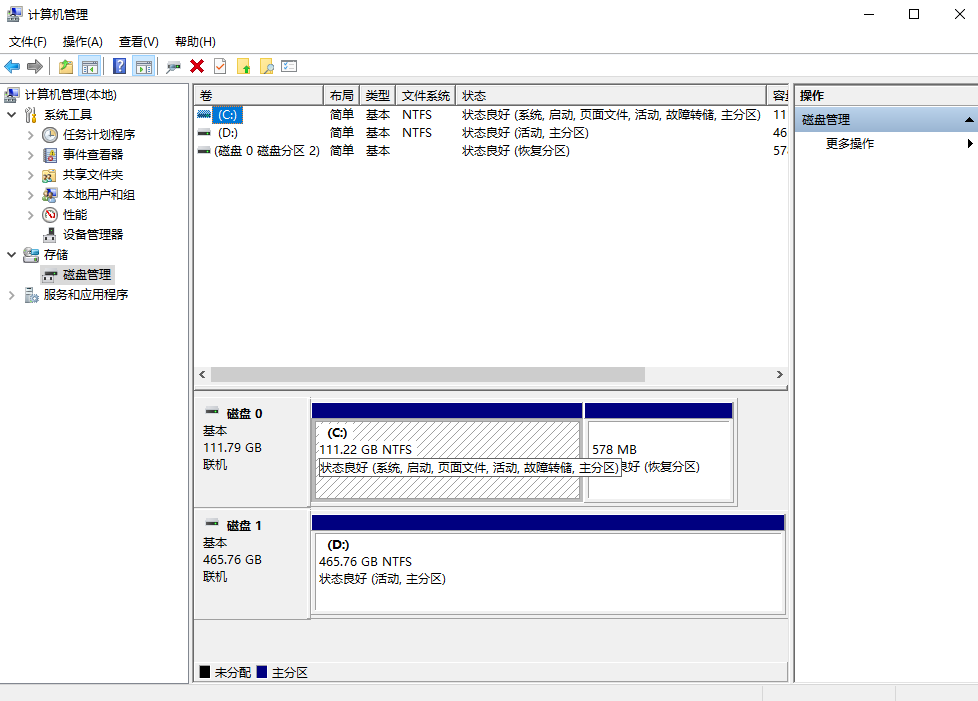
运行CHKDSK命令修复
1、按 Win + R,输入 cmd 打开命令提示符。
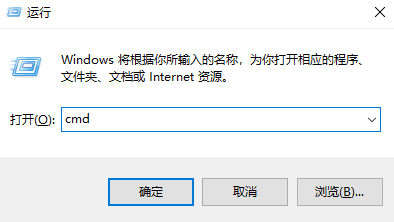
chkdsk [SD卡盘符]: /f /r(如 chkdsk E: /f /r),按回车执行扫描和修复。更新或重装驱动程序
1、右键“此电脑” → “属性” → “设备管理器”,找到SD卡对应的驱动器。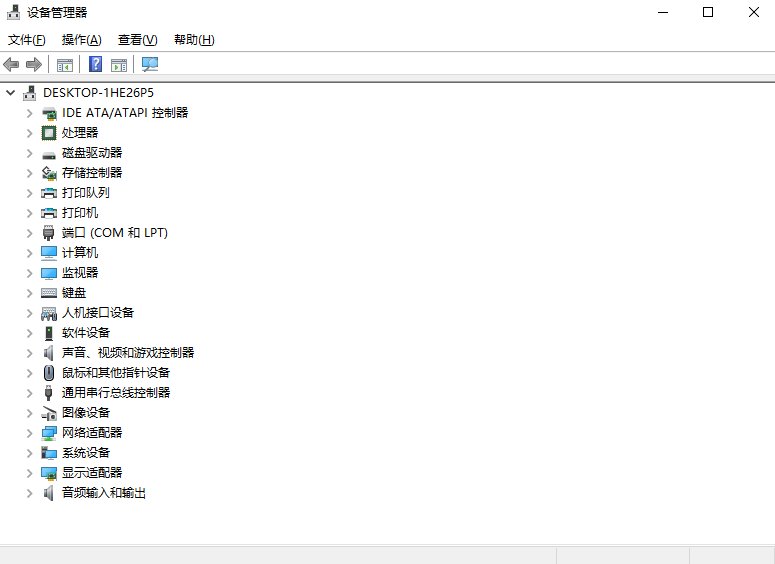
2、右键选择“更新驱动程序”或“卸载设备”,重启后系统会自动重装驱动。
Mac系统
使用磁盘工具修复
1、打开“磁盘工具”(应用程序 → 实用工具),选择左侧的SD卡。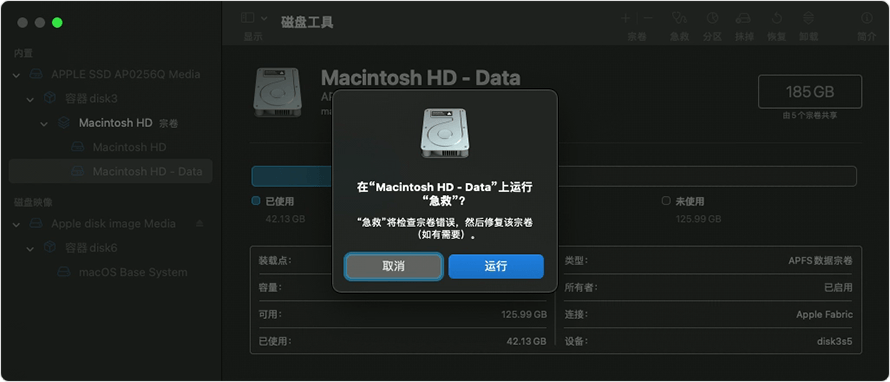
2、点击“急救” → “运行”,尝试修复文件系统错误。
三、尝试数据恢复
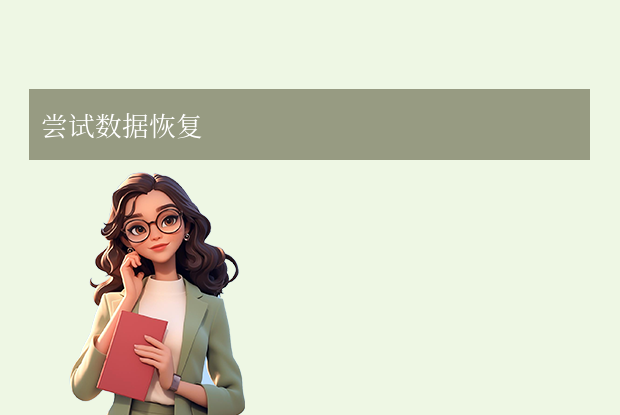
若SD卡无法读取但存储数据重要,优先恢复数据再进行修复操作:
使用数据恢复软件
- 推荐工具:Recuva(免费)、EaseUS Data Recovery、Disk Drill等。
- 步骤:将SD卡通过读卡器连接电脑 → 运行软件扫描 → 导出恢复的文件到其他存储设备。
专业数据恢复服务
- 若软件无法识别SD卡,可能存在物理损坏,需联系专业机构(价格较高,适合重要数据)。
四、格式化SD卡(最后手段)

若确认数据已备份或可放弃数据,可尝试格式化:
Windows
1、右键SD卡盘符 → “格式化”,选择文件系统(默认FAT32或exFAT)。
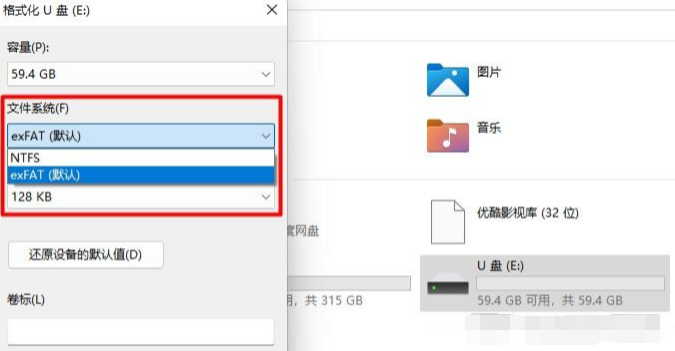
Mac
在“磁盘工具”中选择SD卡 → 点击“抹掉” → 选择格式(exFAT通用性较好)。五、处理物理损坏
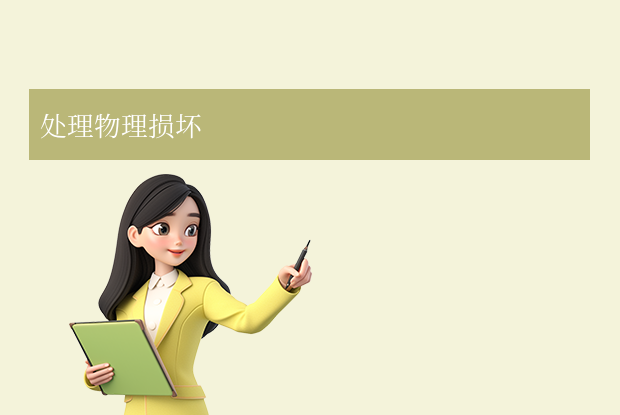
若SD卡有以下情况,可能已物理损坏:
- 卡身弯曲、裂痕或烧焦痕迹。
- 插入后设备发热、发出异响。
- 立即停止使用,避免短路损坏设备。
- 联系厂商保修(若在保)或专业维修机构。
六、预防措施
- 安全弹出设备:避免直接拔卡导致数据损坏。
- 定期备份:重要数据存于云端或备用设备。
- 避免极端环境:远离高温、潮湿、磁场。
- 选择可靠品牌:劣质SD卡易损坏且恢复难度大。
总结
以上就是sd卡无法读取怎么修复的方法介绍了,SD卡无法读取时,优先排查接触问题和设备兼容性,随后尝试系统工具修复或数据恢复。如无重要数据,格式化可能是最直接的解决方案。若物理损坏严重,需寻求专业帮助。日常使用中养成良好的存储习惯,可大幅降低数据丢失风险。


 技术电话:17306009113
技术电话:17306009113 工作时间:08:30-22:00
工作时间:08:30-22:00 常见问题>>
常见问题>> 转转大师数据恢复软件
转转大师数据恢复软件
 微软office中国区合作伙伴
微软office中国区合作伙伴
 微信
微信 微信
微信 QQ
QQ QQ
QQ QQ空间
QQ空间 QQ空间
QQ空间 微博
微博 微博
微博 移动硬盘数据无法读取怎么恢复
移动硬盘数据无法读取怎么恢复
 免费下载
免费下载